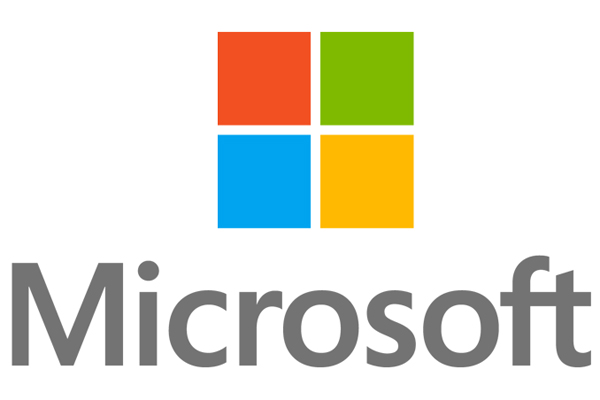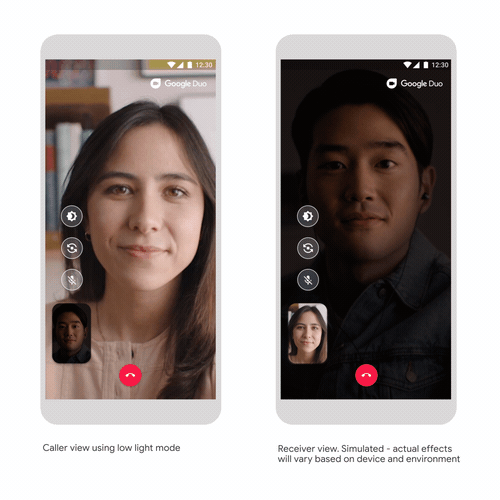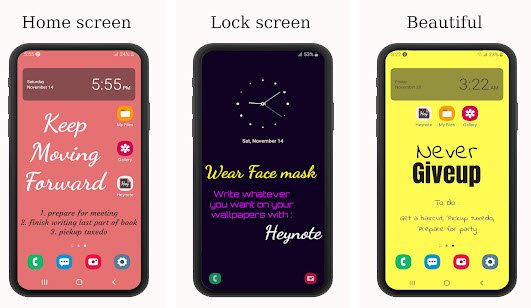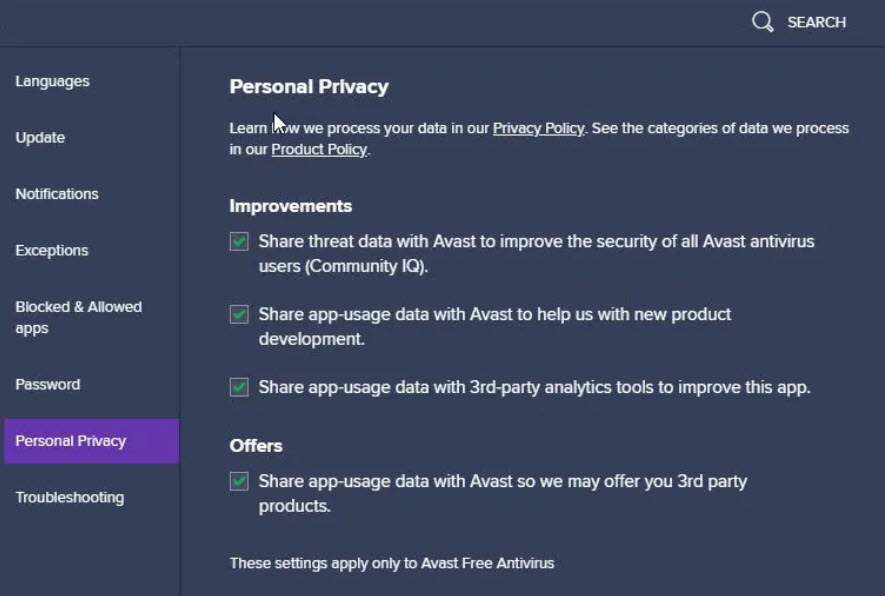كيفية تعطيل زر المساعدة (F1) في ويندوز 10

الطريقة الأولى بالتعديل على الريجستري
ولكن تعتبر التعديلات التي تجرى على الريجستري شيء معقد على المستخدمين خصوصا المبتدئين في التعامل مع أجهزه الكمبيوتر ولكن تستطيع تحميل ملف يقوم بالعمل تلقائيا من الرابط أسفل التدوينة
بعد تحميل الملف قم بفك الضغط عنه ليظهر لك ملفان تختار Disable F1 Help Key ثم أكد رغبتك في إجراء هذه التعديلات بالنقر على زر Yes ثم OK ليتم تطبيق التعديلات تلقائيًا.
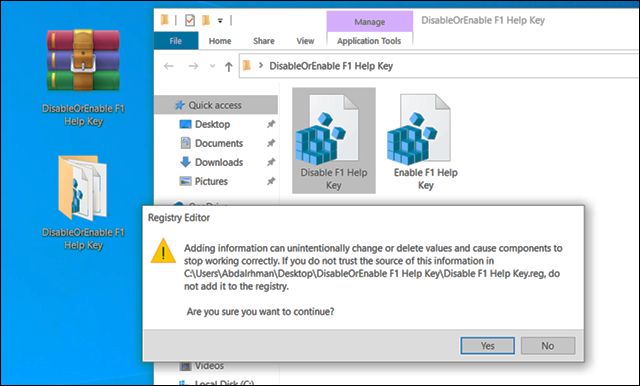
في حال أردت التراجع لاحقًا يمكنك تشغيل ملف Enable F1 Help Key لإعادة تفعيل “نافذة المساعدة” مرة أخرى.
بعد ان تقوم بفعل هذا التعديل فلن تظهر هذه النوافذ المزعجة الخاصة بنظام الويندوز أو نوافذ المساعدة لكن سيؤدي فعل ذلك داخل متصفح جوجل كروم إلى فتح علامة تبويب Googsle Chrome Help الخاصة بالمساعدة.
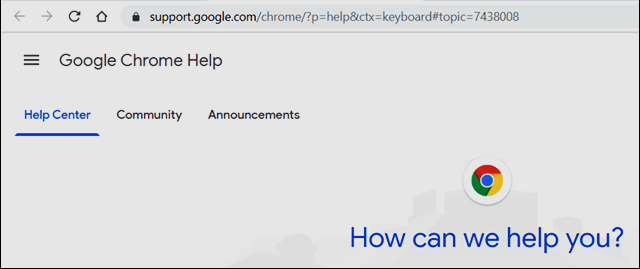
الطريقة الثانية هي تعطيل المفتاح نهائيا
كل ما عليك هو تحميل البرنامج وتثبيته فبعد أن تقوم بتحميل وتثبيت البرنامج قم بالضغط على زر Add ثم في نافذة Add New Key Mapping حدد مفتاح F1 من قائمة From Key على اليسار أو قم بالضفط عليه من لوحة المفاتيح ليتم تحديده ثم حدد خيار Turn Key Off من قائمة To Key على اليمين، واخيرًا اضغط OK ثم Write to Registry
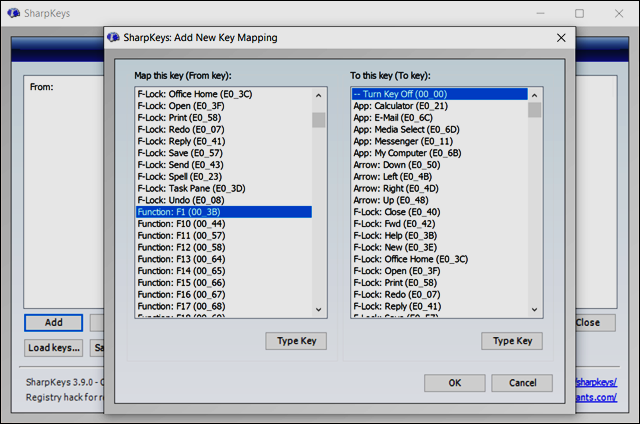
بعد ذلك يجب عليك إعادة تشغيل الكمبيوتر مرة أخرى من جديد وبالتالي فان مفتاح F1 لن يعمل وكأنه غير موجود .
وإذا أردت أن تتراجع عن إيقافه ستقوم بتشغيل البرنامج واضغط على زر Delete ثم Write to Registry ليتم إعادة تفعيل الـ F1 مجددًا.
رابط الملف Disable F1 Help Key
رابط برنامج SharpKeys
===========
من طرف البهي